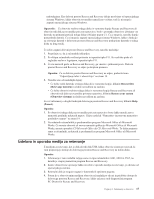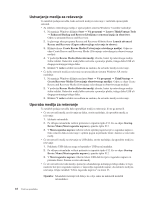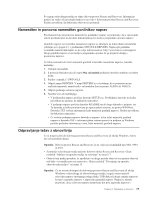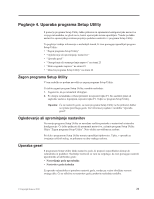Lenovo ThinkCentre A70z (Slovenian) User Guide - Page 24
Operacija obnovitve, Uporaba delovnega prostora Rescue and Recovery
 |
View all Lenovo ThinkCentre A70z manuals
Add to My Manuals
Save this manual to your list of manuals |
Page 24 highlights
Operacija obnovitve Ta razdelek podaja navodila, kako izvesti operacijo obnovitve s pomočjo programa Rescue and Recovery na različnih operacijskih sistemih. v Za izvedbo operacije obnovitve s programom Rescue and Recovery v operacijskem sistemu Windows 7 naredite naslednje: 1. Na namizju Windows kliknite Start → Vsi programi → Lenovo ThinkVantage Tools → Enhanced Backup and Restore (Izboljšana varnostna kopija in obnovitev). Odpre se program Rescue and Recovery. 2. Iz glavnega okna programa Rescue and Recovery kliknite ikono Launch advanced Rescue and Recovery (Zagon zahtevnejšega reševanja in obnove). 3. Kliknite ikono Restore your system from a backup (Obnovitev sistema iz varnostne kopije). 4. Sledite navodilom na zaslonu, da zaključite operacijo obnove. v Če želite izvesti operacijo obnove s programom Rescue and Recovery v operacijskem sistemu Windows XP, storite naslednje: 1. Na namizju Windows kliknite Start → Vsi programi → ThinkVantage → Rescue and Recovery. Odpre se program Rescue and Recovery. 2. V glavnem oknu programa Rescue and Recovery kliknite možnost Launch advanced Rescue and Recovery (Zagon zahtevnejšega reševanja in obnove). 3. Kliknite ikono Restore your system from a backup (Obnovitev sistema iz varnostne kopije). 4. Sledite navodilom na zaslonu, da zaključite operacijo obnove. Za več informacij o izvajanju obnovitvenih operacij iz delovnega prostora Rescue and Recovery glejte razdelek "Uporaba delovnega prostora Rescue and Recovery". Uporaba delovnega prostora Rescue and Recovery Opomba: Informacije v tem razdelku veljajo samo za tipe računalnikov 0401, 0994 in 2565, na katerih je vnaprej nameščen program Rescue and Recovery. Delovni prostor Rescue and Recovery se nahaja v zaščitenem, skritem območju trdega diska, ki deluje neodvisno od operacijskega sistema Windows. kar pomeni, da lahko izvajate operacije obnovitve tudi, če ne morete zagnati operacijskega sistema Windows. Iz delovnega prostora Rescue and Recovery je mogoče izvesti naslednje obnovitvene operacije: v Reševanje datotek s trdega diska ali iz varnostne kopije S pomočjo delovnega prostora Rescue and Recovery lahko poiščete datoteke na trdem disku in jih prenesete na omrežni pogon ali drug zapisljiv medij, kot je na primer naprava USB ali disk. Ta rešitev je na voljo tudi, če niste izdelali varnostne kopije svojih datotek ali če ste od zadnje operacije izdelave varnostne kopije spremenili datoteke. Rešite lahko tudi posamezne datoteke iz varnostne kopije Rescue and Recovery, ki se nahaja na lokalnem trdem disku, napravi USB ali omrežnem pogonu. v Obnovitev vašega trdega diska iz varnostne kopije Rescue and Recovery Če s pomočjo programa Rescue and Recovery izdelate varnostno kopijo vašega trdega diska, ga lahko obnovite s programom Rescue and Recovery, tudi če ni mogoče zagnati operacijskega sistema Windows. v Obnovitev vašega trdega diska na tovarniško privzete nastavitve. Z delovnim prostorom Rescue and Recovery lahko obnovite celotno vsebino vašega trdega diska na tovarniško privzete nastavitve. Če imate na trdem disku več particij, lahko obnovite tovarniško nameščeno vsebino na particijo C: in pustite druge particije 16 Vodič za uporabnika